Modos de letreiro
|
Ferramenta |
Conjunto de Ferramentas |
|
Remodelagem
|
Básica |
Quando nenhum objeto é selecionado, a ferramenta Remodelar tem três modos de cerca para desenhar uma cerca plana em qualquer visualização.
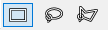
|
Modo |
Descrição |
|
Modo de Seleção Retangular
|
Cria uma caixa de seleção retangular ao redor de vários vértices. Clique para definir o ponto inicial, arraste o mouse na direção desejada e solte para definir o ponto final da cerca. Todos os vértices dentro do letreiro são selecionados para a execução de uma operação de remodelagem subsequente. |
|
Modo de Seleção por Laço
|
Cria uma marca de seleção de forma livre ao redor de vários vértices, permitindo uma seleção mais exata de vértices de formas 2D irregulares. Clique para definir o ponto inicial, arraste o mouse na direção desejada e solte para definir o ponto final da cerca. Todos os vértices dentro do letreiro são selecionados para a execução de uma operação de remodelagem subsequente. |
|
Modo de Seleção Poligonal
|
Cria uma marca de seleção com uma forma poligonal irregular ao redor de vários vértices. Clique para definir o ponto inicial, continue a clicar para definir cada vértice para a cerca poligonal. Clique duas vezes para finalizar a cerca. Todos os vértices dentro do letreiro são selecionados para a execução de uma operação de remodelagem subsequente. |
Clique e arraste no desenho para começar a desenhar uma marca de seleção ao redor dos vértices para remodelagem; o modo de cerca ativo atualmente determina o tipo de cerca que será desenhado. Independentemente de qual modo de cerca está ativo no momento, você pode alternativamente pressionar e segurar a tecla Alt (Windows) ou Option (Mac) para desenhar uma cerca por laço ou pressionar e segurar Shift Alt (Windows) ou Shift Option (Mac) para desenhar um cerca poligonal.
Quando uma cerca de remodelagem e um objeto selecionado estão ambos presentes no desenho, os modos disponíveis mudam para os modos de remodelagem 2D e a funcionalidade de remodelagem 2D é habilitada (veja Modos de remodelagem 2D). Isso permite que o comportamento de remodelagem 2D seja executado, mesmo em um objeto 3D e em uma vista 3D, quando o vértice está incluído na marca de remodelação. Por exemplo, o comprimento da parede pode ser alterado com a ferramenta Remodelar em uma vista 3D, se o vértice da extremidade da parede estiver dentro de uma marca de mudança de forma que é coplanar com a elevação inferior da parede.
Os objetos 3D podem ser movidos se estiverem totalmente dentro da marca de seleção e na vista superior ou superior / planta.
Ao usar qualquer modo de cerca de seleção, se os vértices a serem selecionados estiverem cercados por um objeto preenchido, primeiro selecione o(s) objeto(s) usando a ferramenta Seleção. Pressione e segure a tecla Shift enquanto desenha a moldura ao redor dos vértices; o modo de letreiro ativo atualmente determina o tipo de letreiro que será desenhado. Os vértices desejados são selecionados sem que o objeto de limite seja selecionado.
Realize a operação de remodelagem desejada nos vértices selecionados.




